Formate uma coluna na aplicação Listas ou numa lista SharePoint biblioteca utilizando a experiência moderna para alterar o aspas dos itens. As barras de dados podem ser aplicadas a colunas Numeradas. A cor de preenchimento está disponível para as colunas Escolha, Data e Sim/Não. As colunas de escolha têm fundos sombreados em forma de comprimido para nomes de opções. Para outros tipos de coluna, está disponível um modo de formatação avançada.
Nota: Poderá ter de adicionar colunas a uma biblioteca existente para aceder à formatação de colunas.
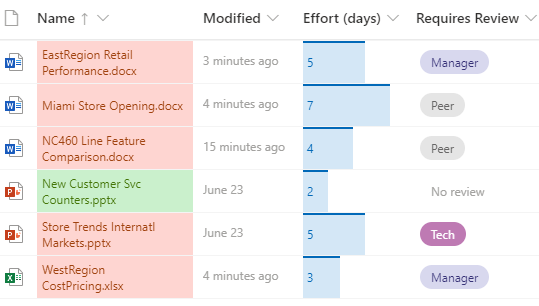
Cor de preenchimento & marcação condicional
Realce diferentes escolhas e datas com a Cor de Preenchimento. Por exemplo, pode ter uma coluna denominada "Necessita de Revisão". Pode utilizar cor para realçar os ficheiros que precisam de ser revisados na biblioteca. Neste exemplo, os itens marcados como "Não é necessário rever" têm um fundo verde, enquanto os ficheiros que requerem uma revisão têm um fundo cor-de-rosa.
-
Na sua lista ou biblioteca, selecione o cabeçalho da coluna que pretende personalizar. (Neste exemplo, utilizamos a coluna Nome).
-
Selecione Definições de coluna e,em seguida, selecione Formatar esta coluna.
-
Em Formatar coluna , selecioneFormatação Condicional e, em seguida,selecione Gerir regras.
-
Em Formatação condicional, selecioneAdicionar regra.
-
Definir uma regra: Para o nosso exemplo, selecionamos Se Exigir Revisão for igual a Sem revisão,mostrar item de lista como verde-menta. Selecione Guardar. Adicione outras regras conforme necessário. Para adicionar uma regra, selecione a seta para trás e, em seguida, selecione Adicionar regra.
Para este exemplo, também adicionámos Se Necessitar de Revisão não for igual a Semrevisão,mostrar item de lista como Pêssego.
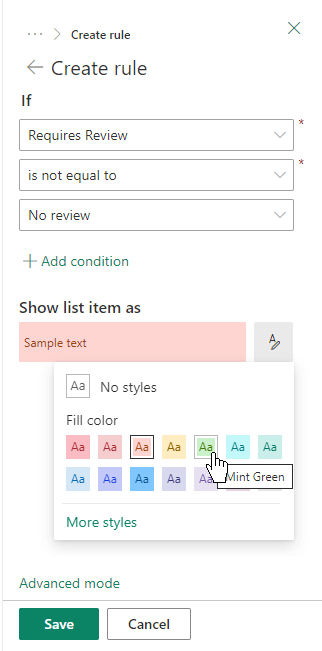
-
Quando terminar, selecione Guardar.
Barras de dados
Pode fornecer uma comparação visual de números com barras de Dados. Por exemplo, pode dar o nome "Esforço (dias) à coluna". O comprimento de uma barra de dados pode indicar quanto tempo uma tarefa associada poderá demorar.
-
Na sua lista ou biblioteca, selecione o cabeçalho da coluna que pretende personalizar.
-
Selecione Definições de coluna e,em seguida, selecione Formatar esta coluna.
-
Selecione Barras de dados para utilizar a paleta predefinida ou selecione Editar modelo.
-
Introduza os valores mínimos e máximos do modelo de barra de dados.
-
Selecione o ícone da paleta e, em seguida, selecione a sua preferência de cor para cada opção.
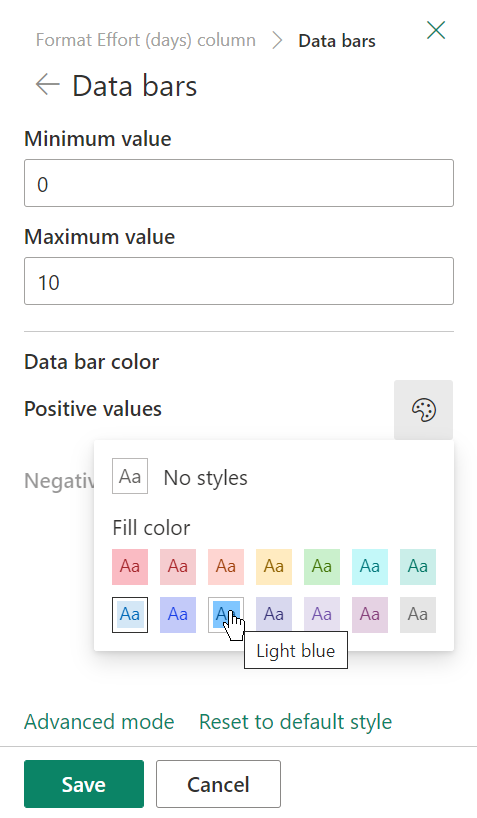
-
Quando terminar, selecione Guardar.
Nota: Caso opte por limpar a formatação da coluna mais tarde, o SharePoint não irá guardar as opções de formatação se, posteriormente, decidir reativar a formatação.
Modo avançado
Se estiver à vontade a utilizar JSON, também pode adicionar JSON diretamente através do modo Avançadas.
-
Na sua lista ou biblioteca, selecione o cabeçalho da coluna que pretende personalizar.
-
Selecione Definições de coluna e,em seguida, selecione Formatar esta coluna.
-
Na parte inferior do painel Formatar coluna, selecione Modo avançado.
-
Introduza o JSON que pretende aplicar à coluna.
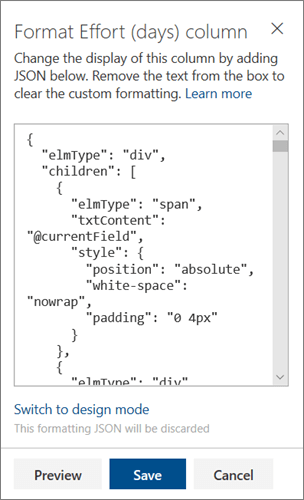
-
Quando terminar, clique em Guardar.
Para obter mais informações sobre a utilização de JSON para formatação de colunas, consulte Utilizar formatação de colunas para personalizar o SharePoint.










